How To Create Your Website By Github Pages
一直以來都想建立個人網站,一方面面試時方便呈現自己的能力,一方面也是因為自己記憶力太差,本來打算用wordpress,但對我來說門檻還是有高,後來才發現GitHub Page,建立相當簡單,而且看起來有自己的網域,因此記錄一下步驟供自己和有需要的人參考。
💡 本篇對象為已有 git 基礎,但對架設 GitHub Page 網站一竅不通的人
如何建立自己的網站?
-
登入GitHub帳號並新增repository
如下圖,Repository 命名規則為
{user_name}.github.io,過一段時間應該就可以看到自己的 page了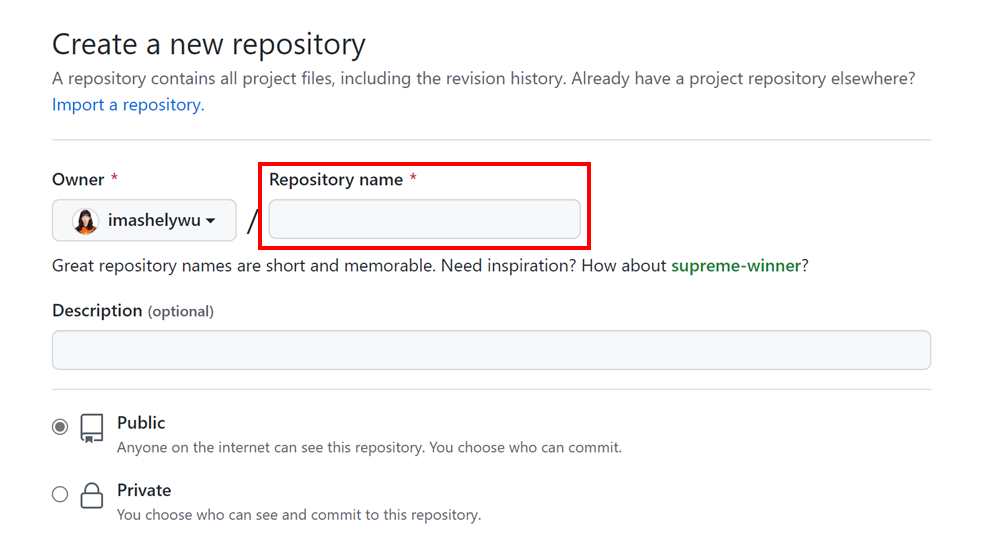
-
新增 index.html
我自己是將GitHub的 repo clone 到本地端再新增檔案,index.html 最簡單可以新增下面的內容,可以參考 html 語法
<html> <head> <meta charset="utf-8"> <title>Hello,GitHub</title> </head> <body> <h1>I'm new here!</h1> </body> </html> -
將檔案 push 至遠端並輸入
https://{user_name}.github.io查看網站檔案 push 上去後查看該 repo 應該可以看到以下畫面,表示更新成功
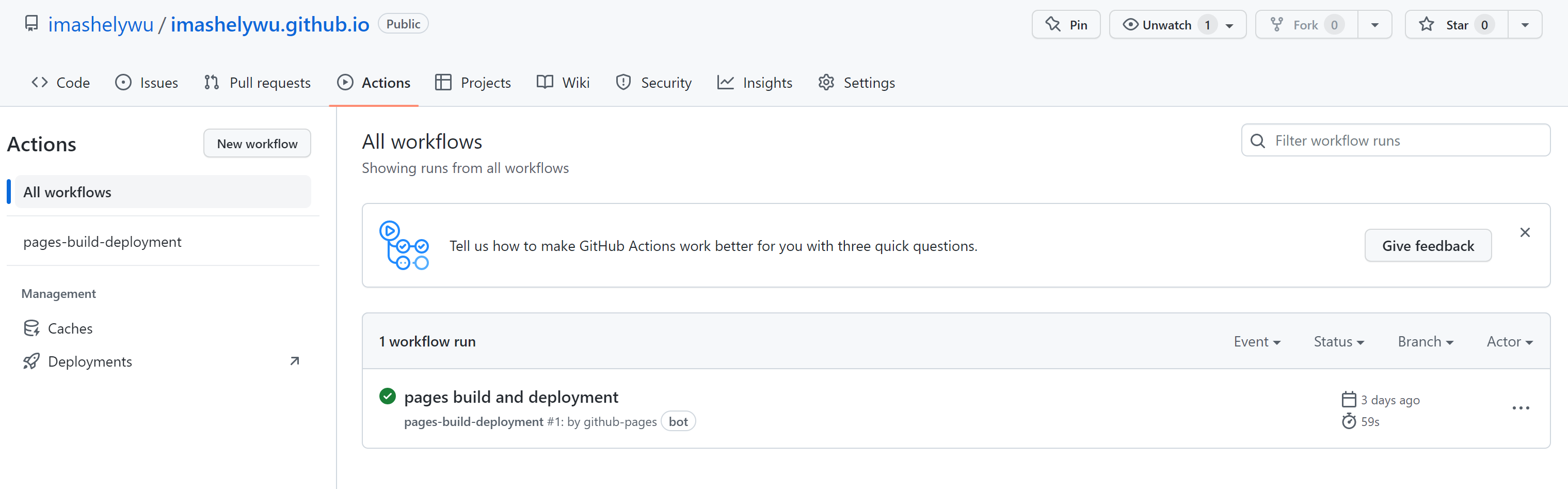
應可以看到之前新增的內容 index.html
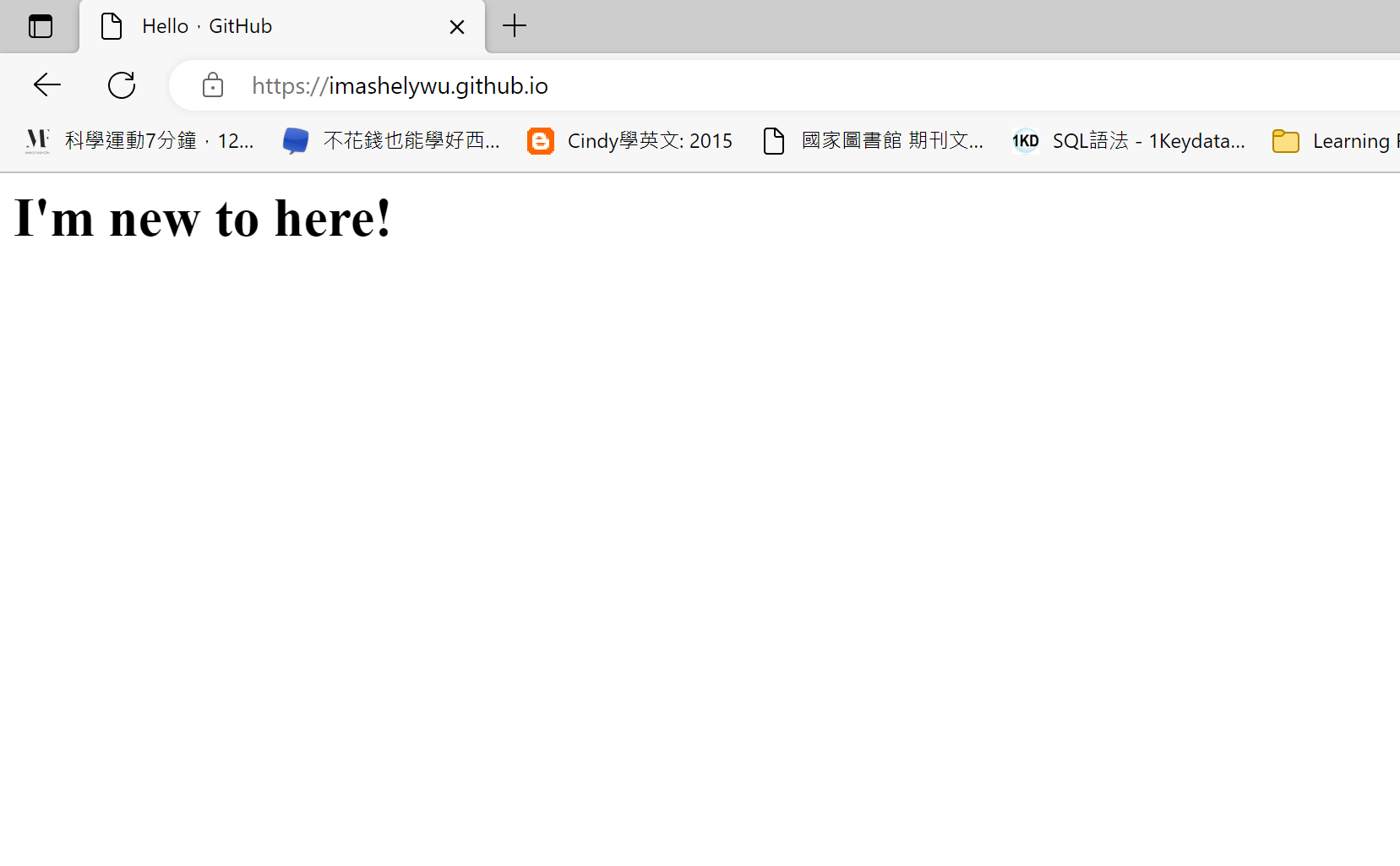
好醜, 可以變好看嗎?
雖然可以連到自己的網站了,但實在有點醜,然後我也不太了解前端要怎麼美化頁面,因此我們可以採用其他已經寫好的主題,既方便又好看。其中使用的就是 Jekyll ,除了有現成主題可以使用,還可以在本地端先預覽網站,確定符合預期後再 push 到 GitHub
Btw 以前 GitHub 有可以直接更改 theme 的選項,但後來為了安全性取消了,連結參考如下(https://www.notion.so/GitHub-Page-2342256795eb4056820853686b1d9c5f#3f15d20642a2457f90faf6edf4865779)
-
安裝 Ruby
因為 Jekyll 是用 Ruby 寫的,我是到 https://rubyinstaller.org/ 選擇最新版本 (Ruby+Devkit 3.1.X (x64)),一切按 default 安裝。安裝後會跳出下面的視窗,按 enter 就對了
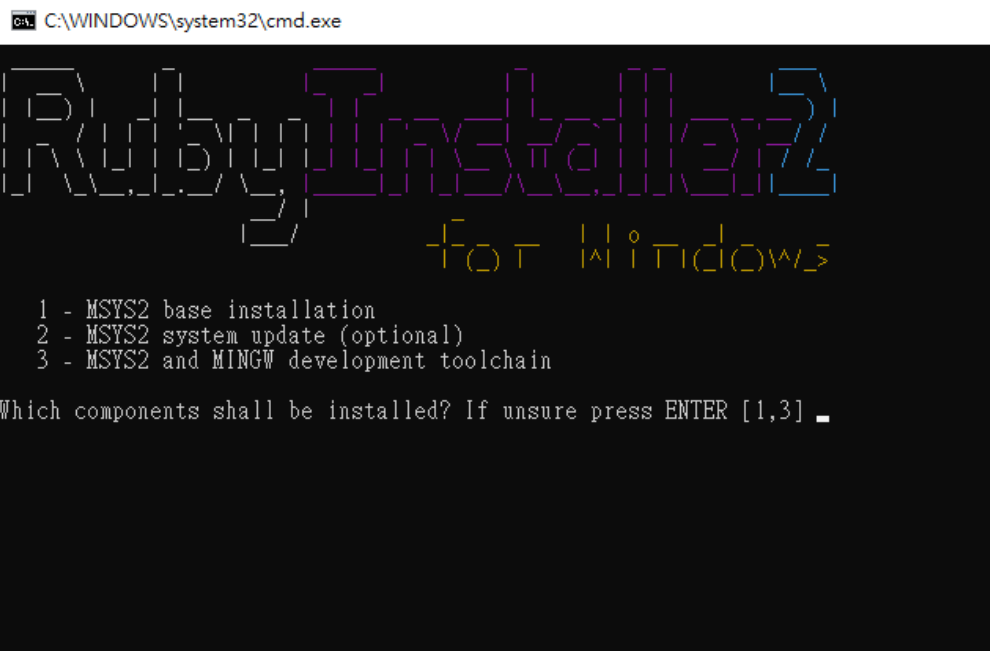
安裝完成可輸入
ruby -v確定版本 -
開啟 terminal 安裝 Jekyll
gem install jekyll安裝完成可輸入
jekyll -v確定版本 -
生成 Jekyll 相關檔案
可以到你原本的 repo 生成,或是直接建立新的,我這邊是在原本的 repo 生成檔案,要記得把index.html刪 (否則首頁還是會吃原本的這個檔案)
cd {your_github_repo} # 移到 local repo 的目錄 jekyll new . --force # 生成 Jekyll 相關檔案 -
可先在本地端check畫面
執行
jekyll serve,就可以看到新增主題的畫面了,可先略過這步驟 -
套用喜歡的主題
基本上照官方文件(Quick-Start Guide - Minimal Mistakes (mmistakes.github.io))安裝 Minimal Tasks 就可以了,我採用的是 Remote Method,步驟如下
-
Create/replace the contents of your
Gemfilewith the following:source "https://rubygems.org" gem "github-pages", group: :jekyll_plugins gem "jekyll-include-cache", group: :jekyll_plugins -
Add
jekyll-include-cacheto thepluginsarray of your_config.yml.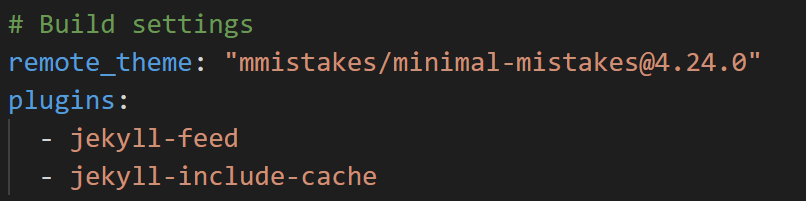
- Run
bundlein terminal - Add
remote_theme: "mmistakes/minimal-mistakes@4.24.0"to your_config.ymlfile. Remove any othertheme:orremote_theme:entry.
-
-
確認主題是否套用成功
因為前面下載過bundle,現在要在本地端預覽須執行
bundle exec jekyll serve若執行成功 terminal 應該會出現 Server address:http://127.0.0.1:4000/,在網址輸入連接到本機即可如果無法執行,可能是因為webrick ,只要執行
bundle add webrick即可 (https://talk.jekyllrb.com/t/load-error-cannot-load-such-file-webrick/5417/3)
如何新增文章?
-
新增markdown檔案
我個人是都用 Notion 撰寫文章,然後再 export 成 .md 檔案
檔案需要命名為以下格式
YYYY-MM-DD-NAME-OF-POST.md不過其實還是有許多地方要微調,例如圖片位置就需要修正,圖片不能放在 _folder 命名的資料夾裡面不然會被忽略掉,建議通常是在root創建asset資料夾,放在/asset/同層的 image 資料夾中的對應文章資料夾,圖片顯示格式如下會ignore _folder 裡面非相關的資訊
- 將檔案移至_posts
- 再執行
bundle exec jekyll serve就可以看到文章啦
Summary
本篇記錄了如何從無到有建立 GitHub Pages 的網站,尚有許多項目還未完成,例如版面的 layout、文章category、images如何一起與文章管理、留言板等等,希望接下來能較系統化地整理這些資訊。以上如果有不對或值得補充的地方,請不吝指教!
Reference
- https://www.casper.tw/jekyll/2014/01/13/windows-jekyll-server/
- https://github.com/mmistakes/minimal-mistakes
- https://mmistakes.github.io/minimal-mistakes/docs/configuration/


Comments